ipTIME 무선랜카드 드라이버 다운로드 및 설치 방법입니다. 데스크탑 PC에서 무선 인터넷 연결이 필요할때가 있는데요.
기본적으로 무선랜카드를 장착 후에 와이파이 종류를 선택하고 비밀번호를 입력하면 인터넷이 가능한데요. 그런데 랜카드 장착 시에 인식을 하지 못하거나 인터넷 연결이 잘 안된다면 무선랜카드 드라이버가 설치되어 있는지 확인해 줘야 됩니다.
요즘은 컴퓨터의 메인보드에서 와이파이 기능을 지원하는 경우도 있지만, 일반형 PC라면 무선랜카드가 필요합니다. 그럼 설치 방법을 확인해 보겠습니다.
ipTIME 무선랜카드 드라이버 다운로드, 설치
1. iptime 홈페이지에서 사용하는 랜카드 모델명에 맞는 드라이버를 다운 받을 수 있습니다. 아이피타임 홈페이지로 접속을 해주신 이후에 상단 메뉴의 고객지원을 선택하고 다운로드를 선택합니다.
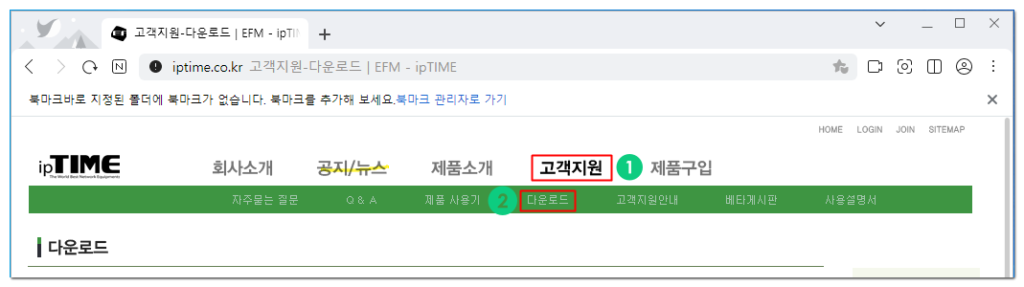
2. 다운로드 페이지에서는 다운로드 구분에서 운영체제 종류를 선택합니다. 드라이버/유틸 Windows를 선택 해주시면 되고요. 맥OS나 리눅스도 지원합니다. 다음으로는 제품군에서 11ac/11n 무선랜카드를 선택하고요. 마지막으로 모델명을 확인해서 체크를 해주신 이후에 검색을 눌러줍니다.
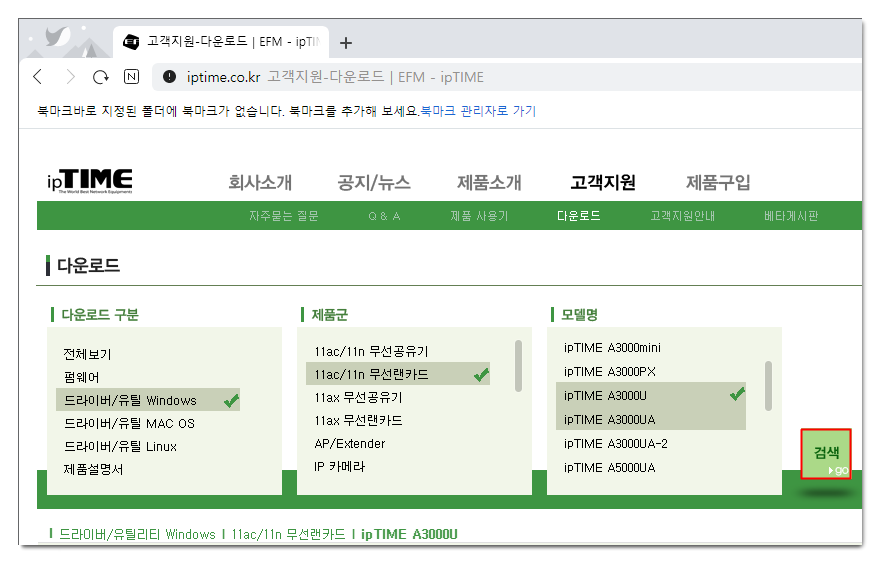
3. 보유하고 있는 아이피타임의 랜카드 모델명은 모양을 확인하거나, 뒷면의 바코드가 있는 곳에 표시되어서 확인할 수 있습니다.

4. 검색 후에는 모델명에 해당하는 드라이버로 다운 페이지로 이동할 수 있습니다. 윈도우11을 이용하고 있다면 하단에 나온 윈도우11 전용 드라이버를 받아주셔도 됩니다
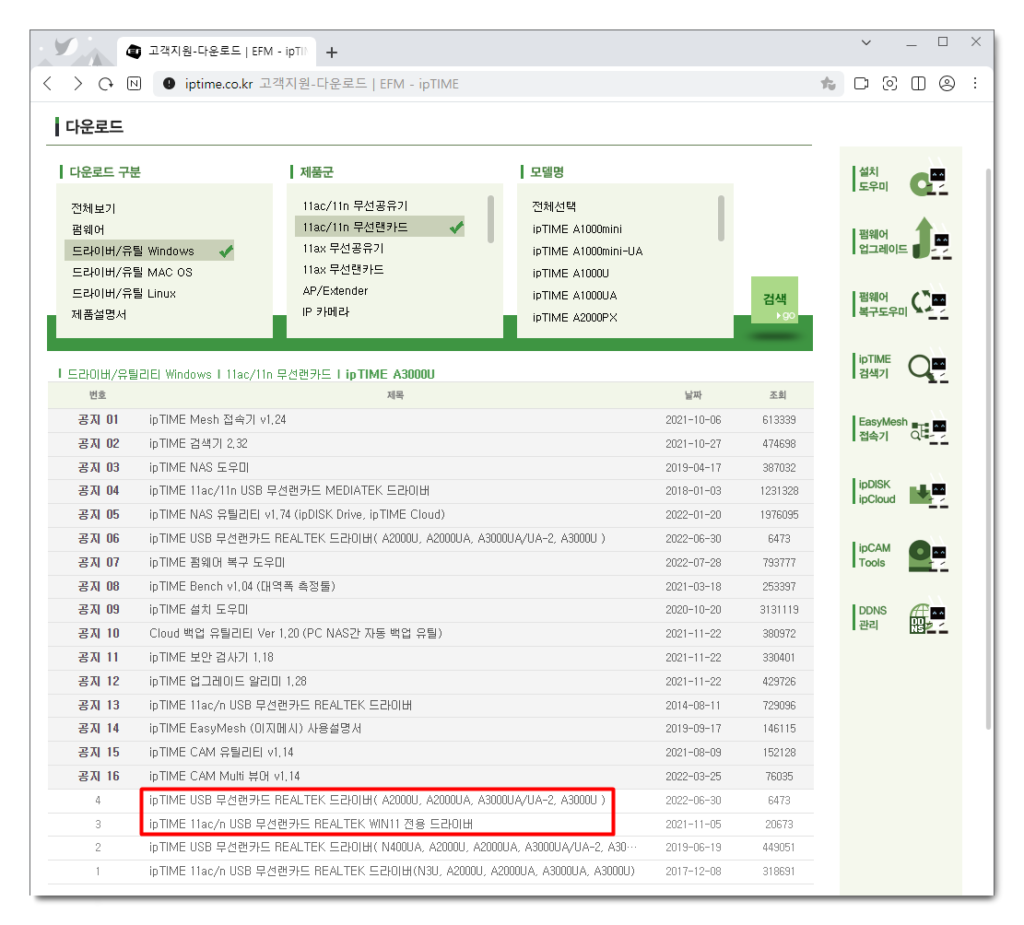
5. 파란색 텍스트로 되어있는 무선랜카드 Realtek 드라이버 유틸리티 다운로드를 선택하면 압축 파일로 받아집니다. 지원 가능한 제품명과 지원 운영체제를 확인하고 받아주시면 됩니다.
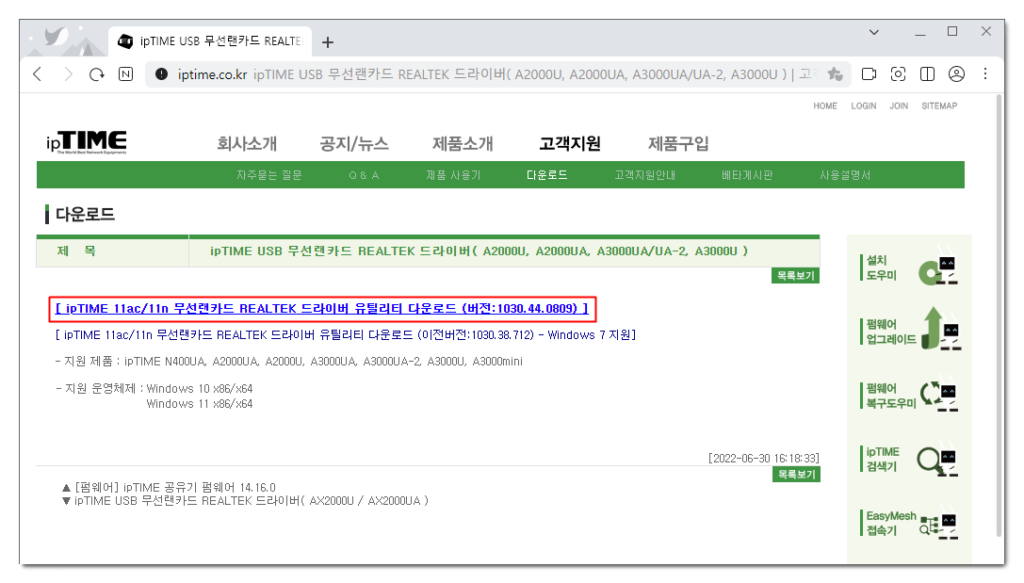
6. 압축을 해제해주신 이후에 폴더에 들어가서 Setup를 선택해서 실행합니다.
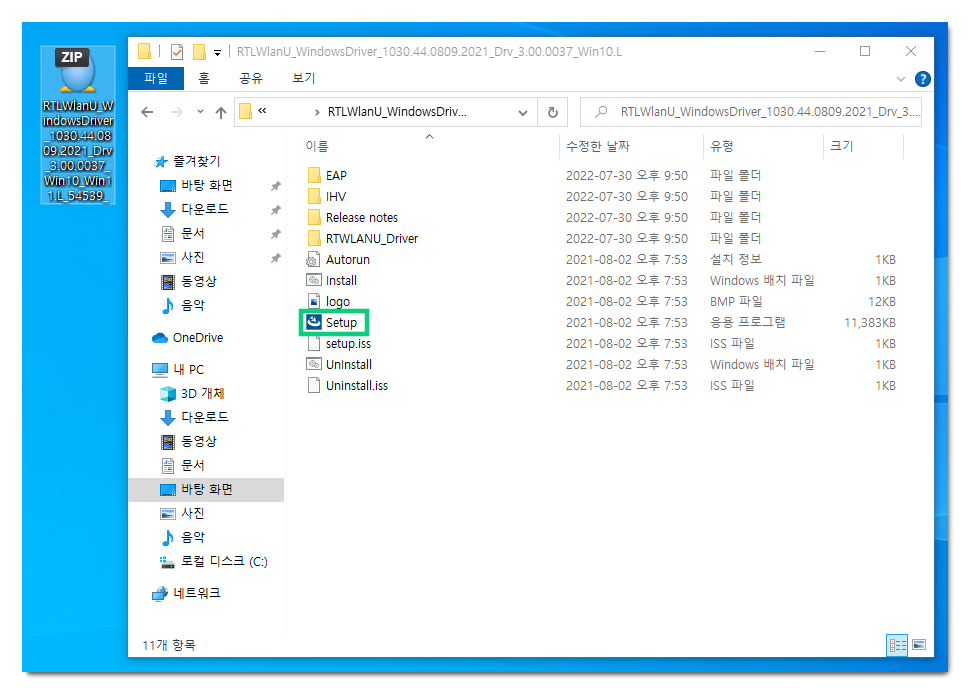
7. 설치 마법사가 진행되고요. 설치 완료후에는 컴퓨터를 종료후 재시작 하면 적용됩니다.
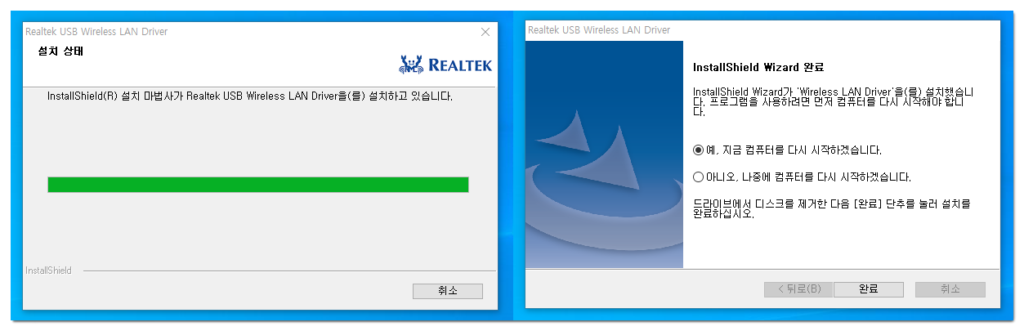
8. 드라이버 설치후 인터넷이 연결되면 랜카드에 파란색 불빛이 들어오면서 인터넷 연결상태인것을 확인할 수 있습니다.

FAQ
인터넷이 안되는 PC에서 무선랜카드 드라이버를 설치할 수 있나요?
- 스마트폰에서 인터넷이 연결 가능하다면 아이피타임 무선랜카드 드라이버 파일을 다운로드해서 USB 케이블로 PC와 연결하고, 설치 파일을 옮겨서 PC에 설치를 해볼 수 있습니다.
- USB가 있다면 인터넷이 되는 다른 PC에서 랜카드 드라이버 설치 파일을 받아서 USB에 저장해서 옮겨주시면 설치를 하실 수 있습니다.
공유기 없이 무선랜카드만 사용해서 인터넷이 가능한가요?
- 모바일 핫스팟을 이용하거나, 무선 기능이 지원되는 공유기가 있어야지 인터넷 연결이 가능합니다.